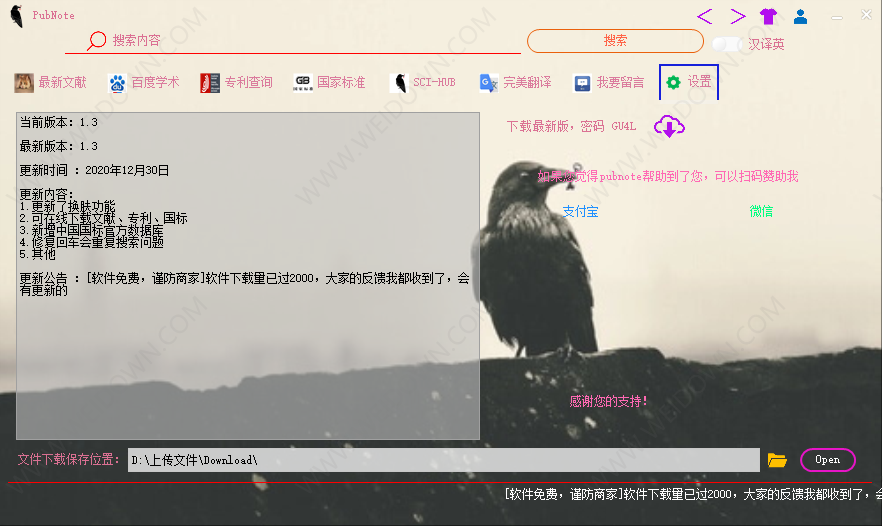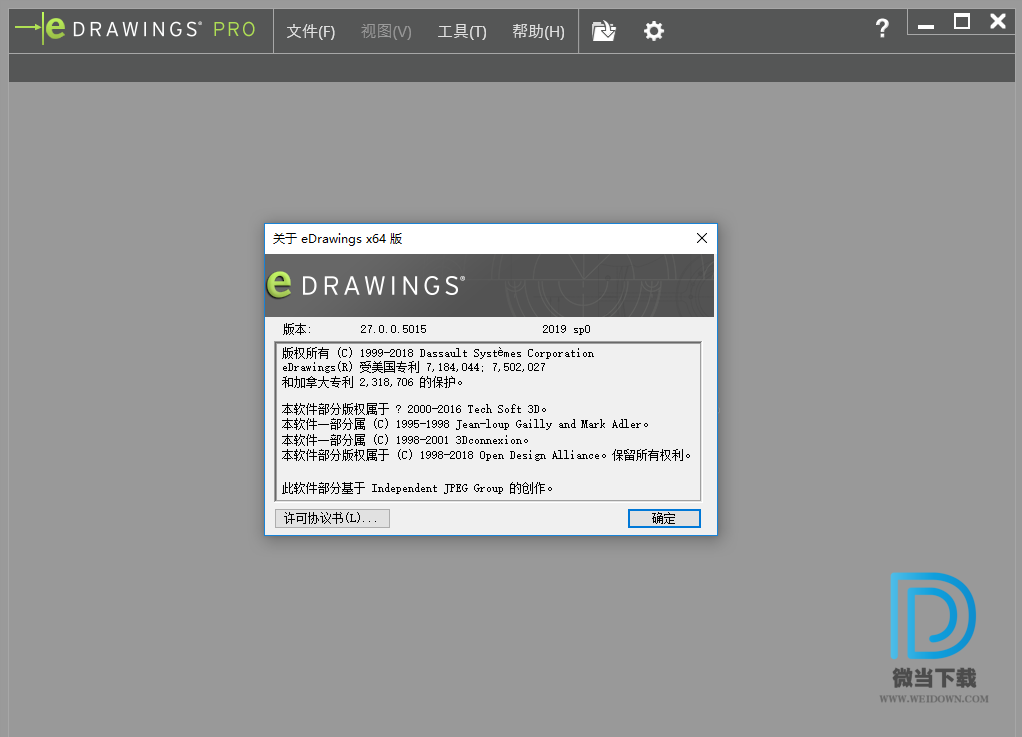屏幕录像软件 屏幕操作录像(Community Clips) V1.0.1814 官英文安装版
Community Clips 是一款屏幕操作录像软件,主要分享屏幕操作过程的录制以及声音的录制功能,知识兔可以录制操作视频,知识兔用于教学、演示等场合
Community Clips 除了能够录制全屏状态、特定区域,知识兔还能录制指定的应用程序。而且知识兔能够与 Office 紧密地集成在一起
使用方法:
安装并打开Community Clips软件之后,会在右下角有一标志,如下图:
![]()
右击图标出现下界面
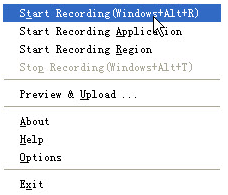
知识兔点击【Start Recording(Windows+Alt+R)】或者快捷键Windows+Alt+R即可开始录制视频,当录制视频的过程中,知识兔点击右下角有一标志,弹出如下界面:
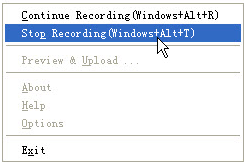
知识兔点击【Stop Recording(Windows+Alt+T )】或者快捷键Windows+Alt+T即可停止录制视频
Community Clips使用技巧:
在录制视频的过程中,知识兔应该注意哪些事项,才可以录制高清晰高质量的视频呢?
1、视频时间不要太长
录制的视频内容不要太多,时间也不要太长,知识兔建议2-4分钟,这样视频观看者就可以重放视频,或者根据视频内容练习操作。
2、关闭其他无关的应用程序
在录制的过程中,弹出任何软件(比如Mail客户端、即时通讯工具等)都有可能需要重新录制视频, 更重要的是,Community Clips软件比较耗CPU,所以在录制的过程中建议关闭其他无关的应用程序。
3、重置屏幕分辨率
在录制视频之前,知识兔建议把分辨率调整为1024×768。
4、保持录制房间清净
在录制视频之前,知识兔建议把手机调整为静音,同时把门窗关好,防止在录制的过程中出现意想不到的噪音,越安静录制的效果越流程。
5、给视频起个符合内容的名字
给视频起一个响亮而又符合内容的名字是很有必要的,名字越清楚 越符合视频内容,浏览者通过搜索引擎搜索到的机会越大,视频被关注的程度就越大。另外在上传到视频网站的时候,给视频多个关键字或者标签Tags。让浏览者更容易找到你的视频。
6、上传视频到网站
录制好的视频可以上传到各大视频网站,或者与微软合作网站(后期补充网址),知识兔让你的知识传遍世界
下载仅供下载体验和测试学习,不得商用和正当使用。